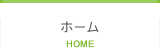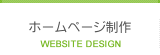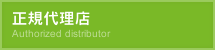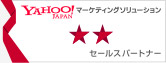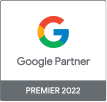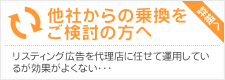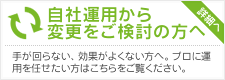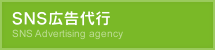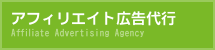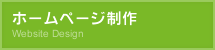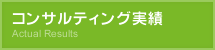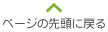HOMEノウハウブログ【大注目の新機能】Google広告の『画像表示オプション』特徴,メリット,事例,設定方法を超詳しく解説!(2021年最新)
【大注目の新機能】Google広告の『画像表示オプション』特徴,メリット,事例,設定方法を超詳しく解説!(2021年最新)
2021年5月21日リスティング広告
2020年、Google広告にベータ版として『画像表示オプション』がリリースされました!
2021年5月の時点では、ベータ版ということもあり、まだ一部のアカウントでしか設定ができませんが、設定できるアカウントは順次増加している印象があります。
とても手軽に無料で設定が出来て、すぐに成果アップが見込める可能性があるので、検索広告の成果を改善したいアカウントがあれば、設定できるかどうか、今すぐチェックしましょう!
※チェックの仕方は「設定方法」の項目で解説いたします。
『画像表示オプション』とは?
従来の検索広告文といえば、基本的には文字だけで広告が形成されています。
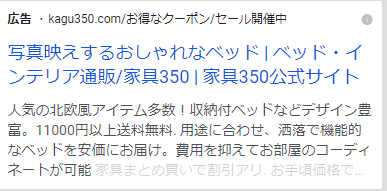
それに対し、画像表示オプションを設定した広告はこのように表示がされます。
↓
↓
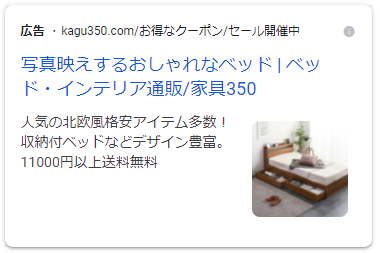
このように、検索広告文にビジュアルが追加されることで、テキストだけでは表現が難しかった訴求をすることもでき、内容も伝わりやすくなります。
通常の広告表示オプション同様、キャンペーン単位やグループ単位で設定ができるので、検索語句や広告文によりマッチした画像を選定して表示させることも可能です。
画像をクリックすると、広告に設定しているページにリンクします。
事例紹介
- A社(商材:修理事業)
└ 検索広告全体の平均クリック率 10.65%
└ 画像表示オプションが表示された際のクリック率 22.33% - B社(商材:BtoC 通販)
└ 検索広告全体の平均クリック率 8.78%
└ 画像表示オプションが表示された際のクリック率 22.12% - C社(商材:家電修理)
└ 検索広告全体の平均クリック率 5.47%
└ 画像表示オプションが表示された際のクリック率 10.44% - D社(商材:不用品回収・遺品整理)
└ 検索広告全体の平均クリック率 8.94%
└ 画像表示オプションが表示された際のクリック率 15.03%
設定方法と画像要件
設定方法
①「広告と広告表示オプション」のタブを開きます。
②「広告表示オプション」のタブを開きます。
③「+」追加ボタンをクリックします。
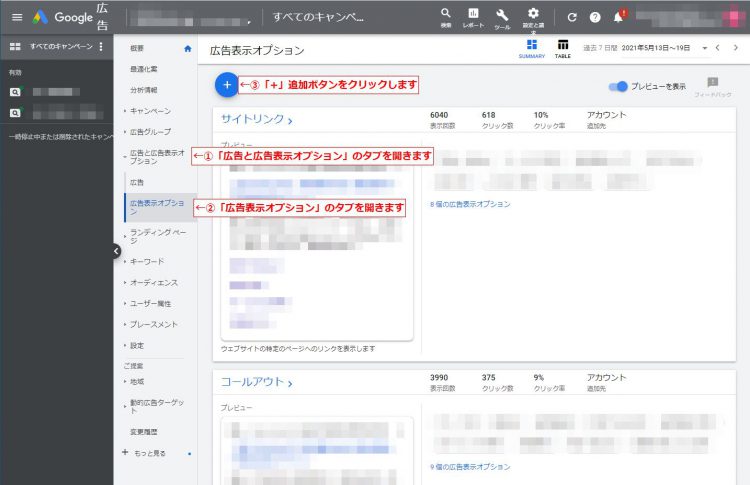
④「画像表示オプション」をクリックします。
※2021年5月の時点では、ベータ版ということもあり、まだ一部のアカウントでしか設定ができません。ここで「画像表示オプション」の項目が出てきていないアカウントはまだリリース前の段階ですので、リリースを待ちましょう。順次適用されています。
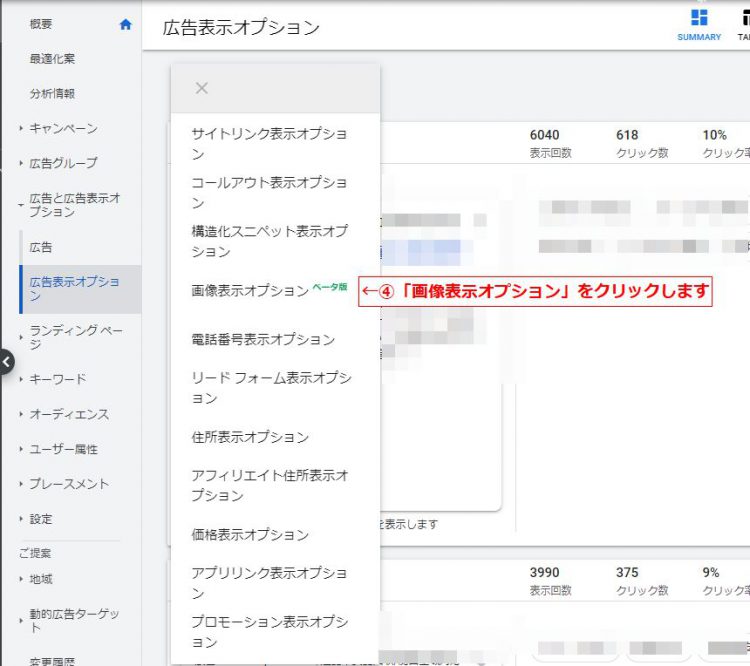
⑤追加したいキャンペーンにチェックを入れます。
⑥「完了」をクリックします。
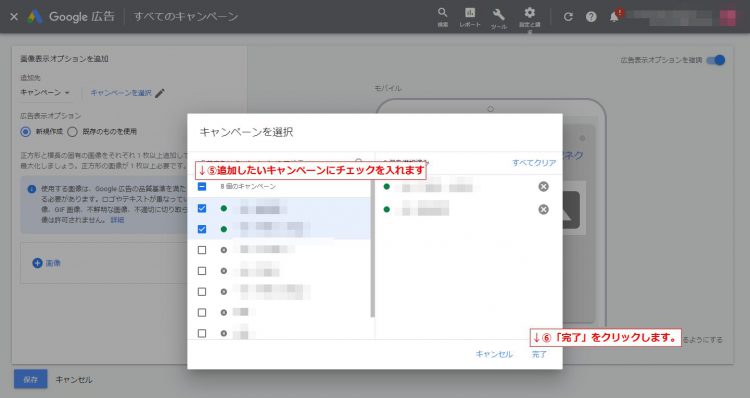
⑦「+画像」をクリックします
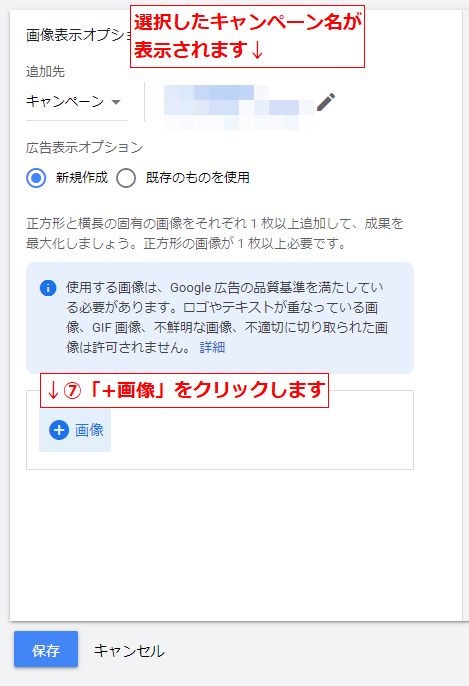
⑧画像を設定します
【設定方法】
- PCに保存した画像をアップロードすることができます。
- ウェブサイトのURLを入力してスキャンしてもらい、上がってきた候補画像のなかから選ぶことができます。
- 過去に画像表示オプションを設定したことがあるアカウントであれば、「最近使用した画像」から選択することができます。
※画像のサイズなどは制限があります。画像要件は後述しています。
⑨「保存」をクリックします
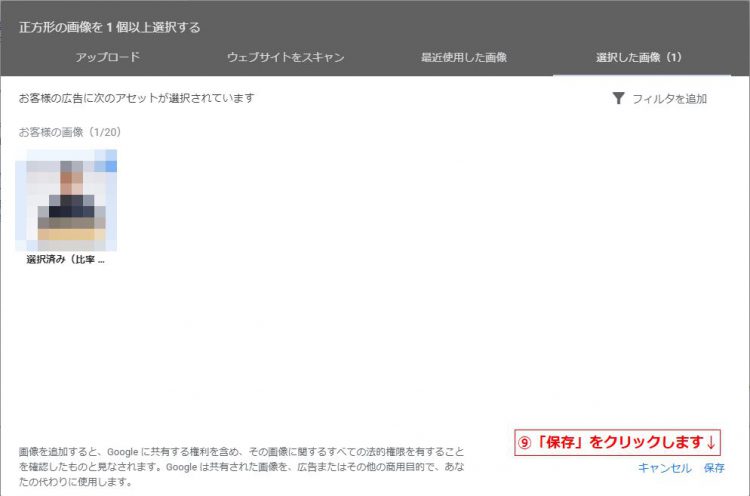
⑩最後の「保存」をお忘れなく!
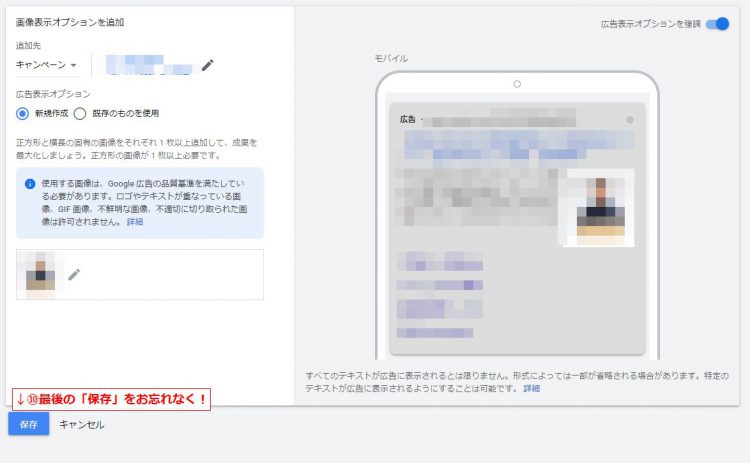
画像要件
- アスペクト比:
└ ①正方形(1:1)は必須
最低解像度:300ピクセルx300ピクセル(推奨サイズは 1200ピクセルx1200ピクセル)
└ ②横長画像(1:1.91)も推奨
最低解像度:600ピクセルx314ピクセル(推奨サイズは 1200ピクセルx628ピクセル) - ファイル形式:PNG、JPG、静止 GIF
- ファイルサイズ:最大5120KB
- 設定可能画像数:最低1枚~20枚まで
- 推奨される画像のセーフエリア:重要なコンテンツを画像の中央 80% に配置する
なお、ヘルプページによりますと「画像の品質とポリシーの確認が完了し、配信が可能になるまで 5 営業日ほどかかります。」とありますので、
設定後にすぐ配信がされなくとも慌てずに、審査が通っていたら5営業日待ってみましょう。
※参考:Google広告ヘルプ – 画像表示オプションについて
注意点
例えサイズは正しくても、写真の内容次第では広告の審査が通りません。
【不承認例】
× 画像の上にテキストを重ねるのはNG

× ロゴ、または画像にロゴを重ねるのはNG
![]()
× 複数画像を重ねるのはNG

× ピンぼけであったり見づらい写真はNG

【OK例】

動的画像表示オプションについて
こちらも画像表示オプションが使えるアカウントで使えるオプションです。
広告のリンク先から関連性の高い画像が自動的に表示されます。
ただし、画像表示オプションを設定しているアカウントでは、画像表示オプションが優先されて表示されます。
画像表示オプションよりも設定方法は簡単ですが、表示される画像の制御ができないのがデメリットです。
動的画像表示オプションの設定方法
オプションの画面から「オプトイン」をクリックし、有効にします。
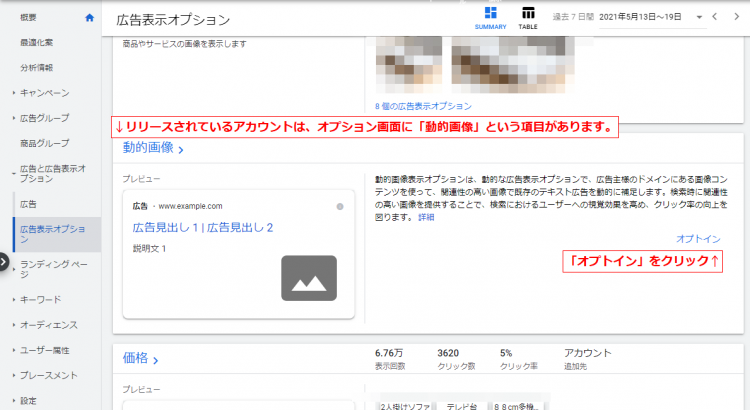
↓
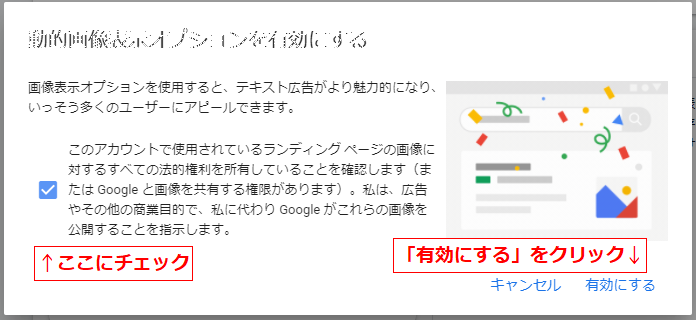
まとめ
いかがでしたでしょうか。
今回は、Google検索広告の『画像表示オプション』についてご説明しました。
とても簡単に設定することができ、クリック率アップの即効性は高いので、設定できるようになったら、是非設定してみてください。